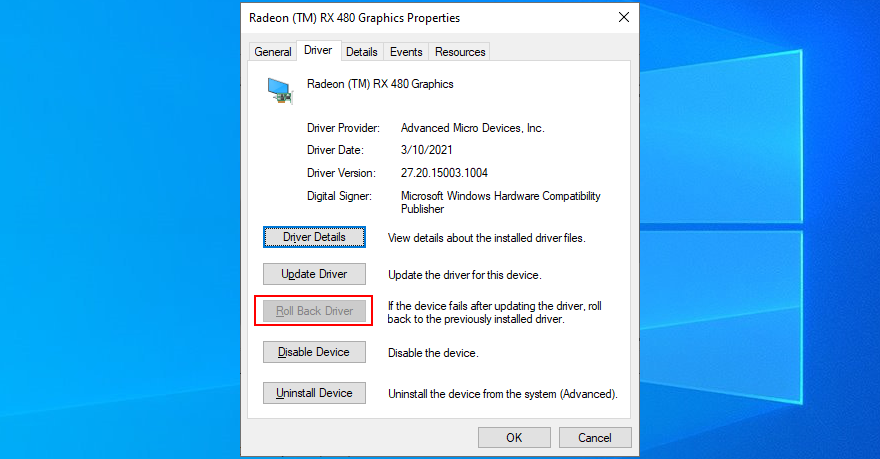Existem poucas coisas piores do que seu computador deixá-lo na mão no momento em que você mais precisa. Você pode estar trabalhando em um projeto importante para o escritório ou escola, ou curtindo um jogo multijogador com um amigo quando é repentinamente interrompido por uma mensagem de tela azul da morte (BSOD) que paralisa seu PC.
Erros BSOD podem ser corrigidos , dependendo da gravidade do código de parada. Mas a integridade dos seus dados não é garantida e é por isso que é essencial fazer backups regularmente.

O que é corrupção de heap do modo kernel ?
Corrupção de heap do modo kernel é um código de erro de tela azul que paralisa seu computador. Isso indica um problema com o kernel do sistema, que pode ser desencadeado por um problema de software ou hardware.
Aqui estão alguns eventos infelizes que podem acionar o código de parada Corrupção de heap do modo kernel :
- Driver gráfico incompatível ou obsoleto
- Aplicativos incompatíveis ou incompatíveis
- Atualizações do sistema com falha
- Windows desatualizado
- Problemas de RAM
- Disco rígido ou corrupção do sistema
- Overclocking
- BIOS desatualizado ou mal configurado
- Novos dispositivos de hardware
- A placa GPU não foi inserida corretamente
- Infecção por malware
- Espaço insuficiente em disco
Como corrigir corrupção de heap do modo kernel no Windows 10
Você pode tentar várias abordagens para reparar o erro de corrupção de heap do modo kernel em sua máquina Windows 10 inspecionando seu hardware e software. É importante ter paciência, porque pode demorar um pouco para encontrar a fonte do código de parada.
Antes de começar, é aconselhável fazer backup de seus arquivos e aplicativos e configurar um ponto de restauração do sistema . Conforme mencionado no início deste artigo, a segurança de seus dados não é garantida com erros de tela azul.
1. Inicie o Windows 10 em modo de segurança
Em cenários graves, quando você nem mesmo tem a chance de usar seu computador, você pode inicie o Windows 10 no modo de segurança para desativar quaisquer serviços não essenciais, processos e drivers que possam contribuir para interromper o código Corrupção de heap do modo kernel .
Como inicializar o Windows 10 no modo de segurança:
- Ligue o seu PC e desligue-o imediatamente durante a inicialização do Windows. Faça isso três vezes para acionar o modo de recuperação
- Escolha Resolver problemas
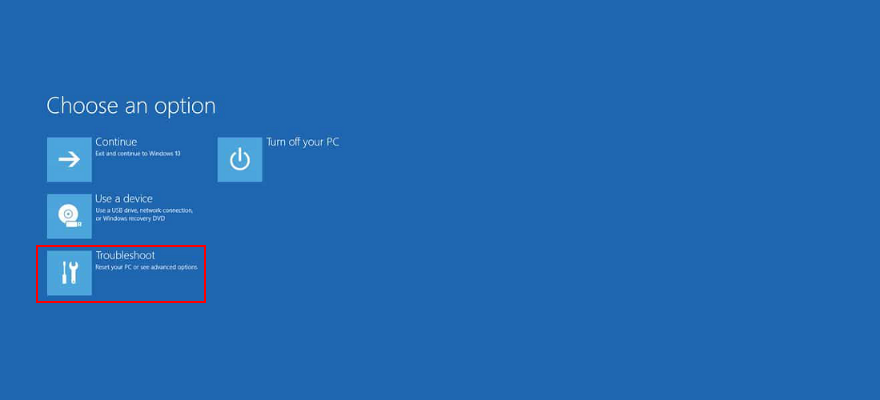
- Selecione Opções avançadas e vá para Configurações de inicialização
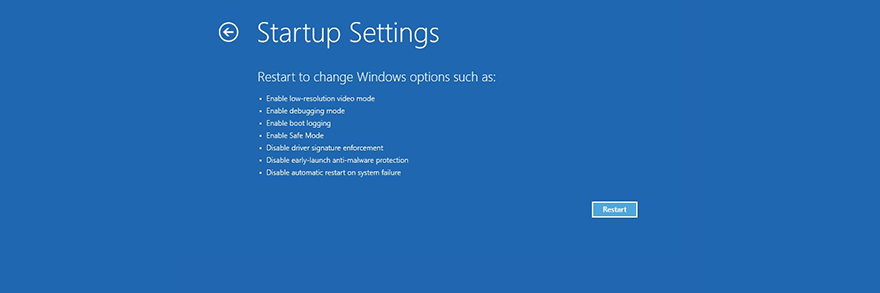
- Clique em Reiniciar e pressione F4 para inicializar o Windows no modo de segurança
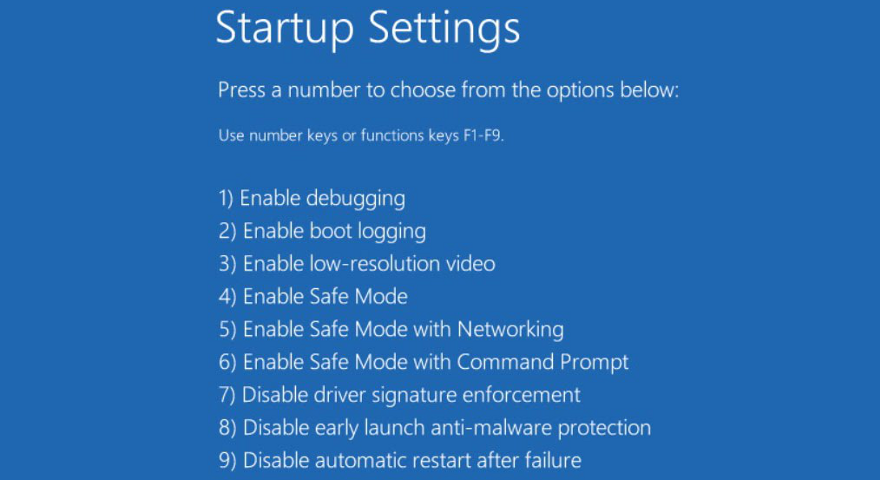
2. Reverta seu driver gráfico
Se você atualizou recentemente seu driver gráfico sem usar um ferramenta de atualização de driver , você pode ter instalado acidentalmente uma versão incompatível que causa problemas de exibição. Por sua vez, isso pode levar ao erro de corrupção de heap do modo kernel .
Mas você deve ser capaz de corrigir esse problema revertendo o driver gráfico. Aqui está o que você precisa fazer:
- Clique com o botão direito do mouse no botão Iniciar e vá para Gerenciador de dispositivos
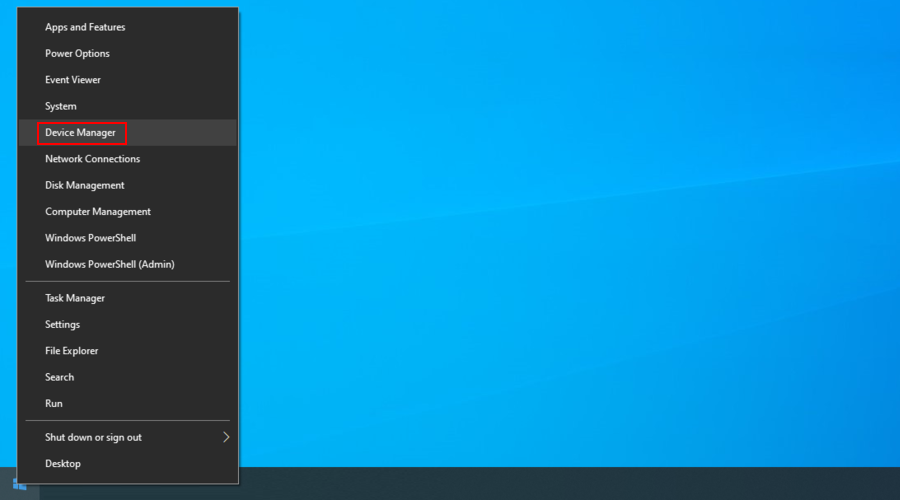
- Estenda o grupo Adaptadores de vídeo clicando na seta ao lado dele
- Selecione o driver de vídeo, clique com o botão direito e vá para Propriedades
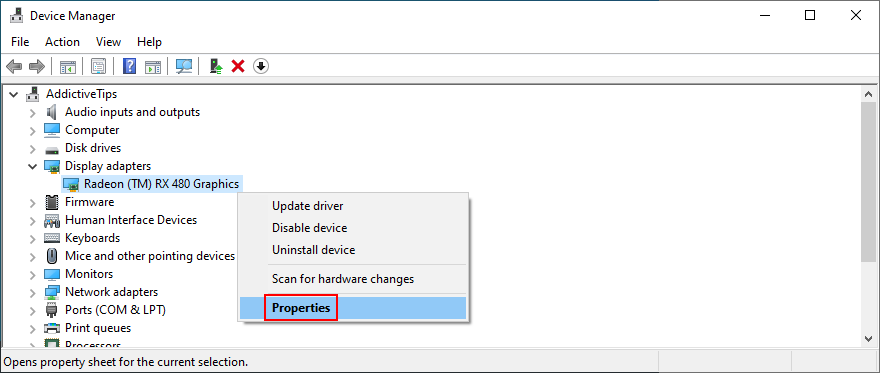
- Mude para a guia Driver
- Clique em Reverter driver e siga as instruções na tela
Se o botão Reverter driver estiver esmaecido, significa que nenhuma versão anterior do driver foi salva em seu computador, portanto você não pode usar esta solução. Prossiga para a próxima.
3. Atualize seu driver gráfico
Por outro lado, talvez seu driver gráfico não seja atualizado há muito tempo. Drivers obsoletos são a fonte de todos os tipos de problemas de computador, então você deve resolver isso imediatamente.
Como atualizar seu driver de vídeo:
- Pressione a tecla Win + R , digite devmgmt.msc e pressione Enter
- Clique com o botão direito no driver da GPU e selecione Atualizar driver
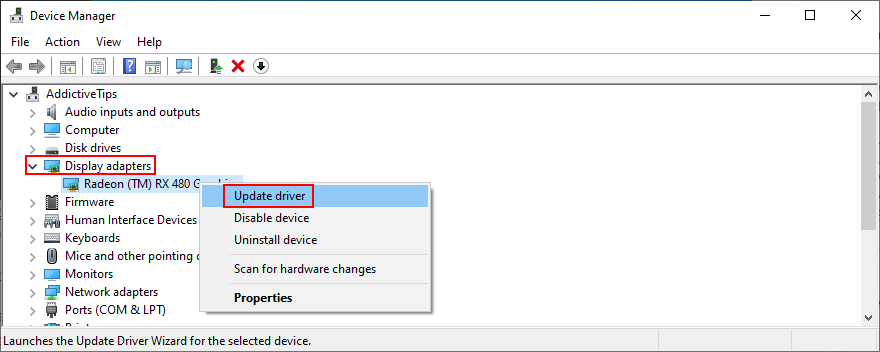
- Clique em Pesquisar automaticamente software de driver atualizado
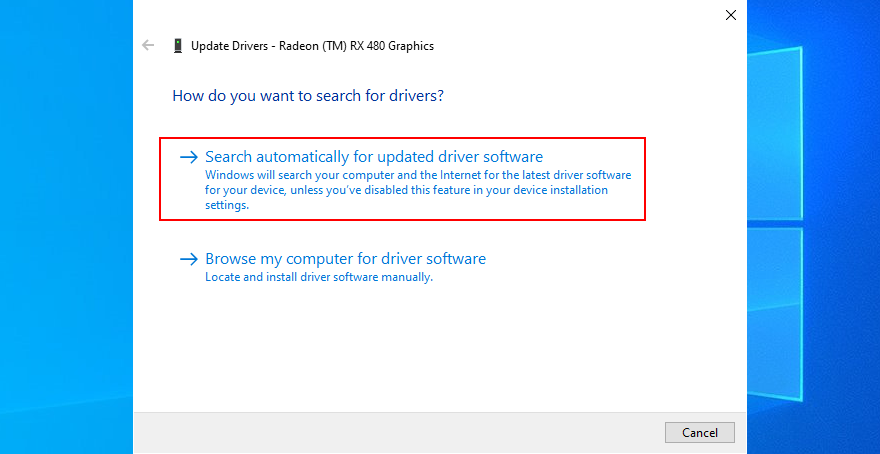
- A pesquisa online pode demorar um pouco. Se voltar de mãos vazias, clique em Pesquisar drivers atualizados no Windows Update
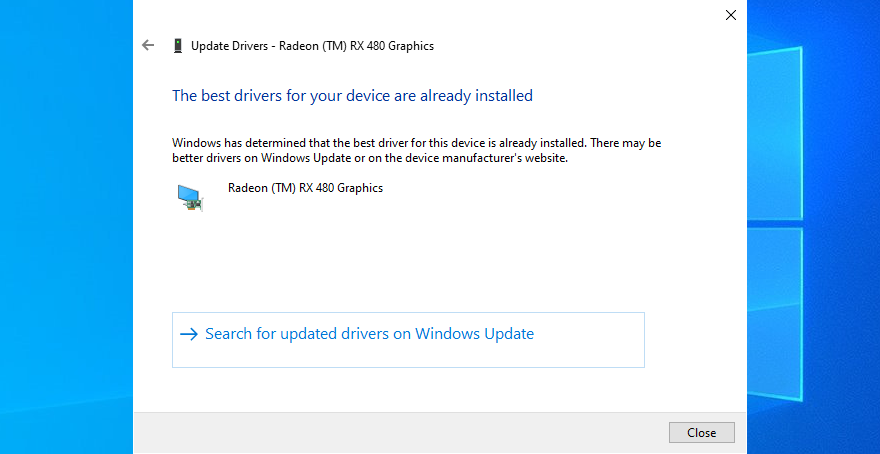
- Reinicie o seu PC quando terminar
- Clique com o botão direito no driver da GPU e selecione Atualizar driver
4. Execute o solucionador de problemas de compatibilidade de programas
Se você instalou recentemente programas que não são totalmente compatíveis com o seu sistema operacional, códigos de bloqueio como corrupção de heap do modo kernel estão prestes a acontecer.
Você pode ter tentado executar esses aplicativos no modo de compatibilidade para versões mais antigas do Windows, mas isso também pode ser problemático. No entanto, você pode usar o Solucionador de problemas de compatibilidade de programa integrado para localizar e eliminar aplicativos não compatíveis de seu PC.
- Clique com o botão direito no botão Iniciar e vá para Configurações
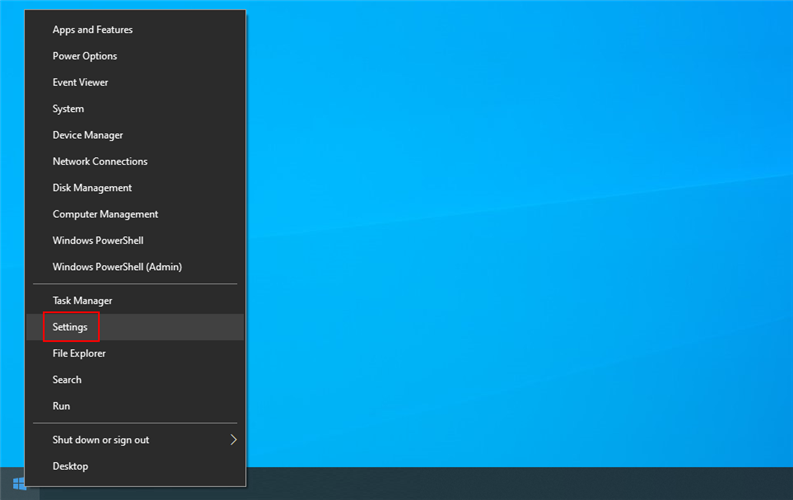
- Selecione Atualização e segurança
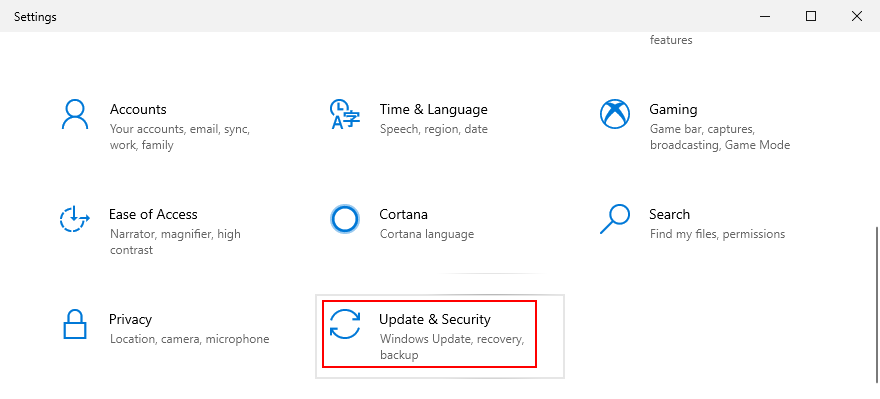
- Vá para Solução de problemas no lado esquerdo
- Selecione Solucionador de problemas de compatibilidade de programa
- Clique em Executar o solucionador de problemas e siga as instruções na tela
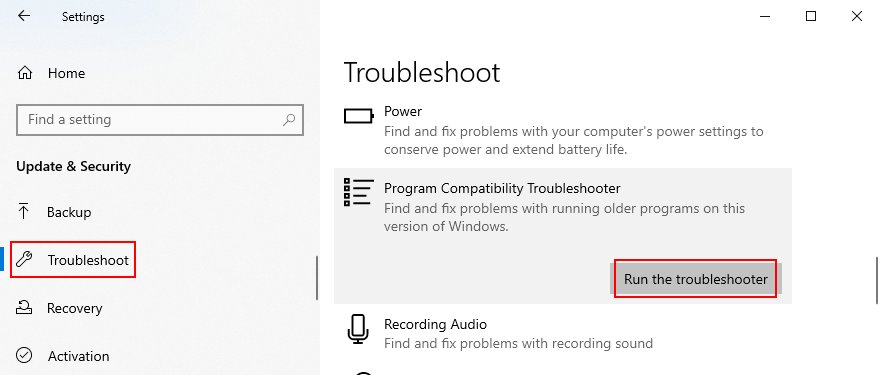
- Reinicie o seu computador e verifique se há erros BSOD
5. Desinstalar aplicativos recentes ou suspeitos
Além dos problemas de compatibilidade, os programas podem entrar em conflito uns com os outros, causando erros de tela azul como corrupção de heap do modo kernel . Por exemplo, se você tiver vários programas antivírus instalados e cada um vier com um mecanismo em tempo real, é provável que os aplicativos travem.
Problemas semelhantes podem ser causados por aplicativos suspeitos, como antivírus gratuitos ou ferramentas VPN. O que você precisa fazer é remover as ferramentas culpadas para restaurar a estabilidade do seu computador.
Como desinstalar programas recentes:
- Clique com o botão direito do mouse no botão Iniciar e vá para Aplicativos e recursos
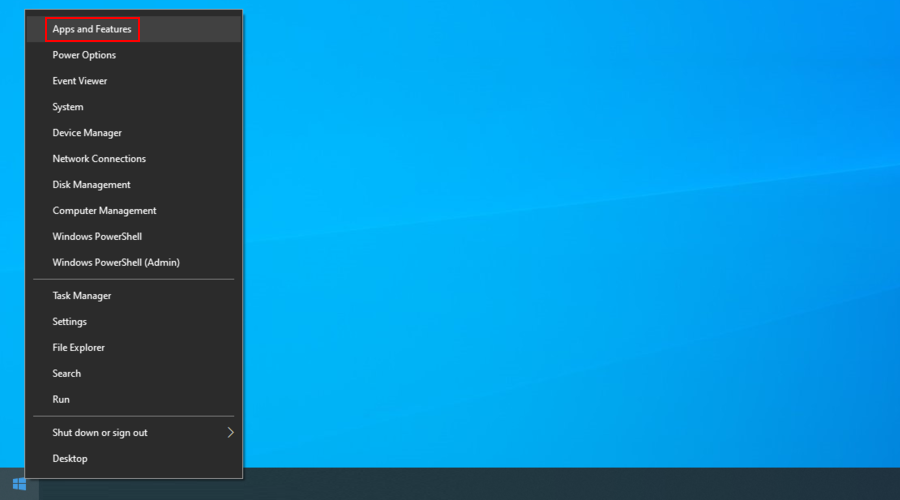
- Defina Classificar por para Data de instalação (mais recente primeiro)
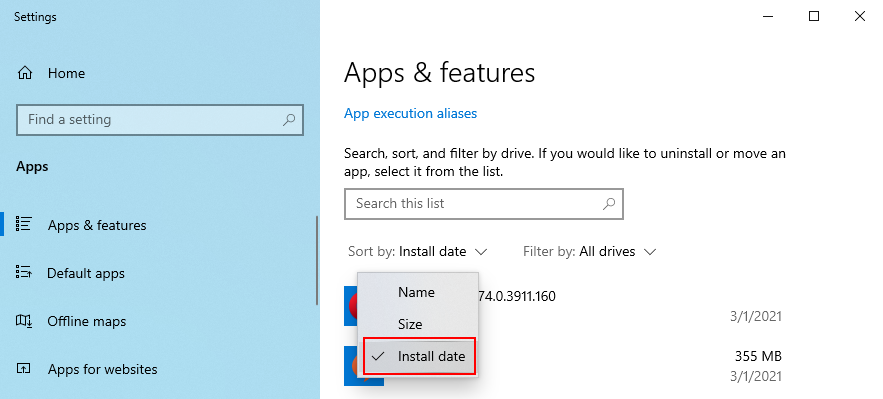
- Clique no primeiro programa desconhecido ou suspeito da lista e clique em Desinstalar
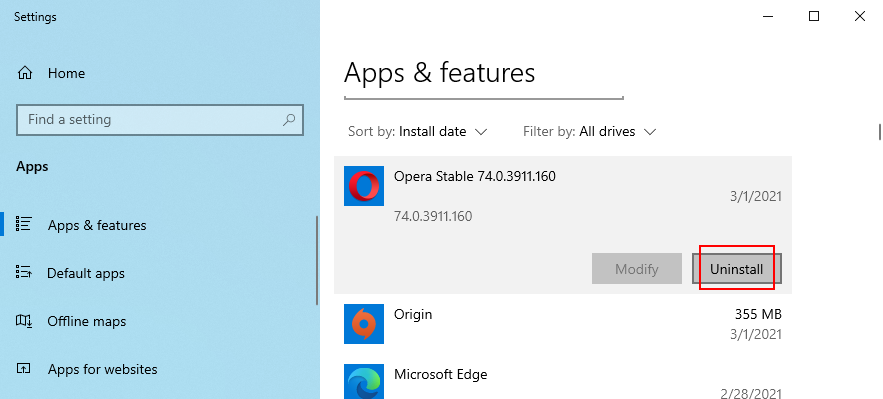
- Clique em Desinstalar novamente para confirmar e seguir as instruções na tela
- Reinicialize seu PC. Se você ainda receber erros de BSOD, remova o próximo programa suspeito da lista.
6. Desative os aplicativos de inicialização
Os programas de inicialização podem ser problemáticos porque ativam processos e serviços específicos antes que o Windows seja totalmente inicializado. Para eliminar esse risco, você deve evitar que os aplicativos sejam executados automaticamente sempre que ligar o computador, especialmente aqueles com acesso à Internet, como programas de segurança.
Como desativar programas de inicialização:
- Clique com o botão direito na barra de tarefas do Windows 10 e vá para Gerenciador de tarefas
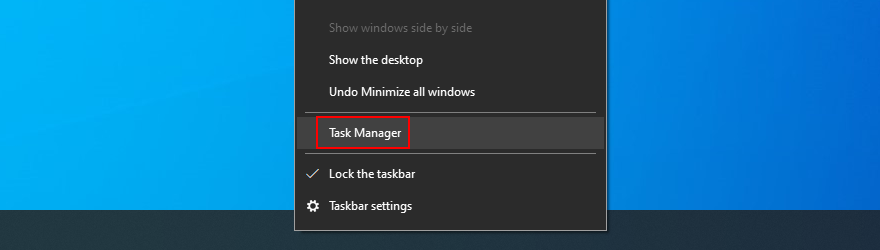
- Mude para a guia Inicializar
- Clique na coluna Status para classificar todos os aplicativos por status ( Ativado primeiro)
- Selecione cada aplicativo de inicialização com o status Ativado e clique em Desativar
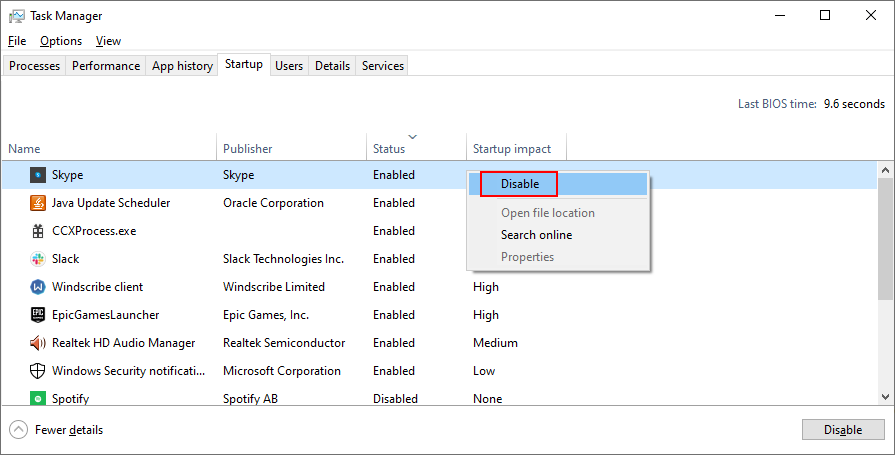
- Reinicie o seu PC e verifique se há erros BSOD
7. Desinstalar atualizações do Windows
Embora a Microsoft faça tentativas nobres quando se trata de lançar atualizações do Windows, às vezes falha miseravelmente. Muitos usuários relatam problemas de computador com certas atualizações do sistema, incluindo erros de tela azul.
O que você pode fazer é desinstalar as atualizações mais recentes para restaurar a estabilidade do seu sistema operacional. Aqui está o que você precisa fazer:
- Pressione a tecla Win + R , digite painel de controle e pressione Enter
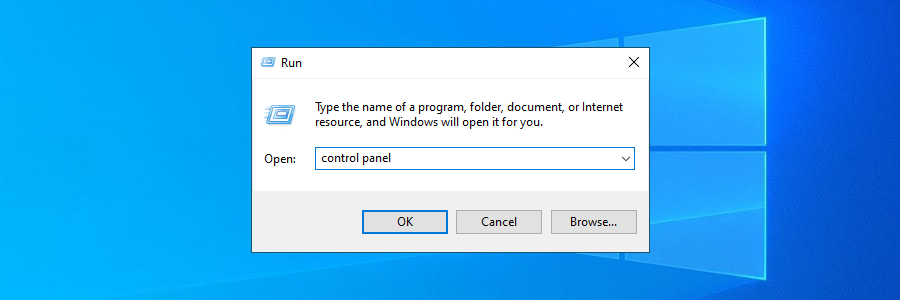
- Clique em Programas e recursos
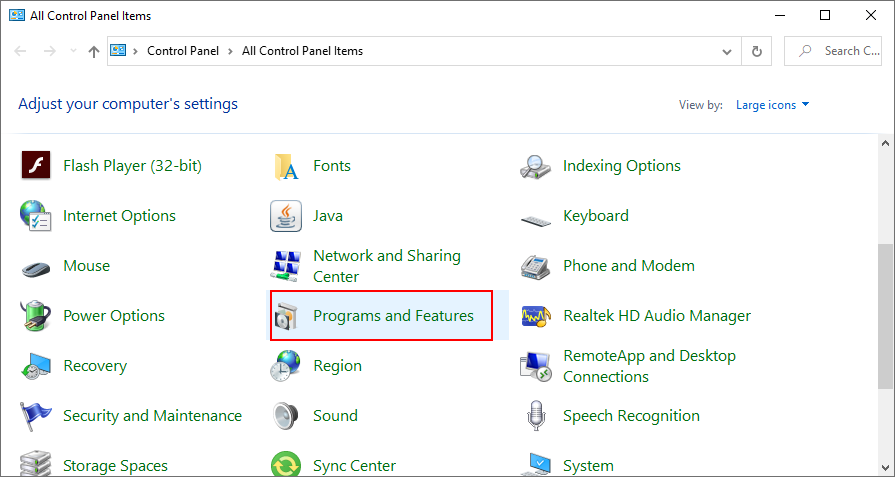
- Clique em Exibir atualizações instaladas
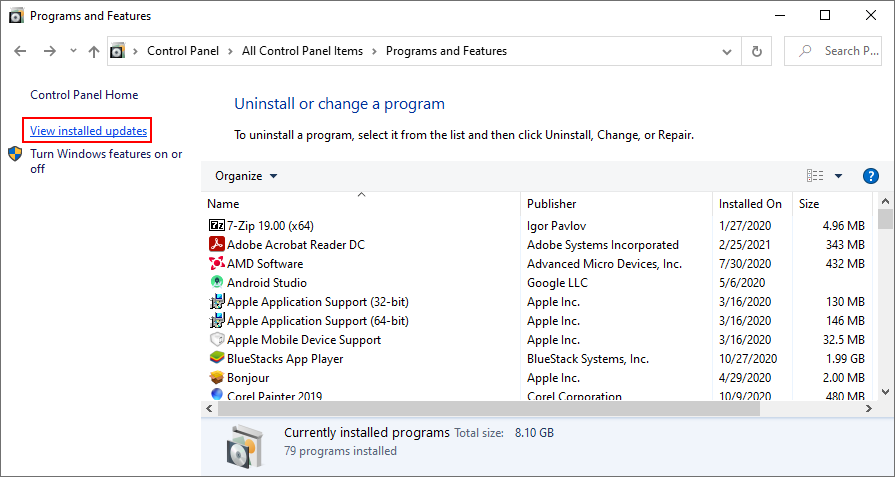
- Clique na coluna Instalado em para classificar os itens (os mais recentes primeiro)
- Clique duas vezes na primeira entrada. Quando solicitado a confirmar a desinstalação, clique em Sim
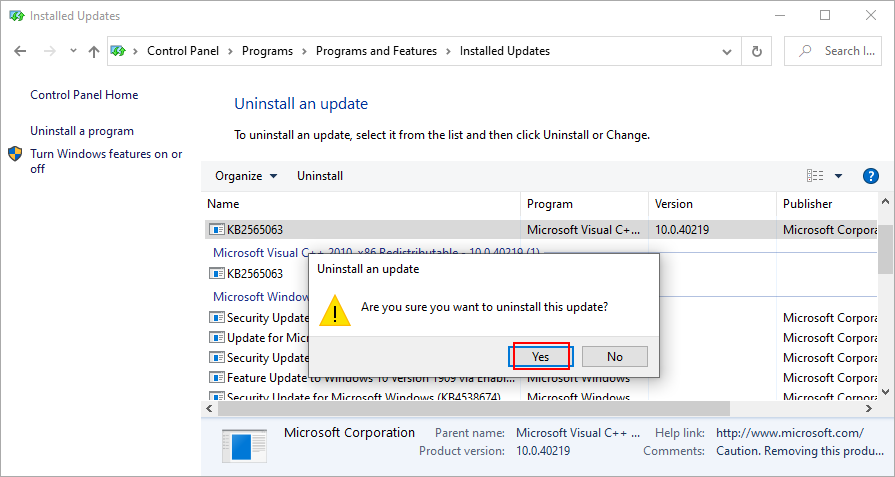
8. Execute o Windows Update
Por outro lado, se o seu sistema operacional estiver desatualizado, não é de se admirar que você receba erros de tela azul, como corrupção de heap do modo kernel . É necessário equipar seu computador com os recursos, melhorias, hotfixes e patches de segurança mais recentes para que ele funcione corretamente.
Como usar o Windows Update:
- Pressione a tecla Windows , digite verificar se há atualizações e pressione Enter
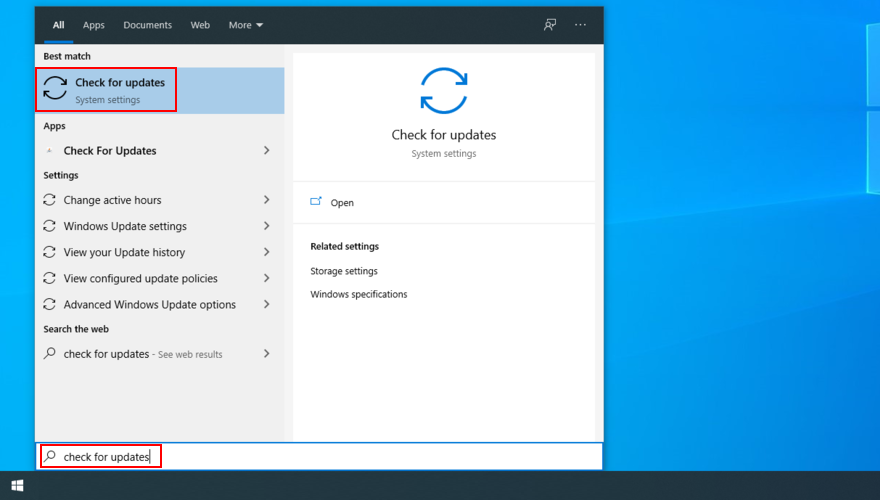
- O Windows deve começar a procurar atualizações imediatamente. Espere até que a tarefa seja concluída
- Se houver alguma atualização pendente, clique em Download . Pode demorar um pouco, então certifique-se de não desligar ou reiniciar seu PC durante esse tempo
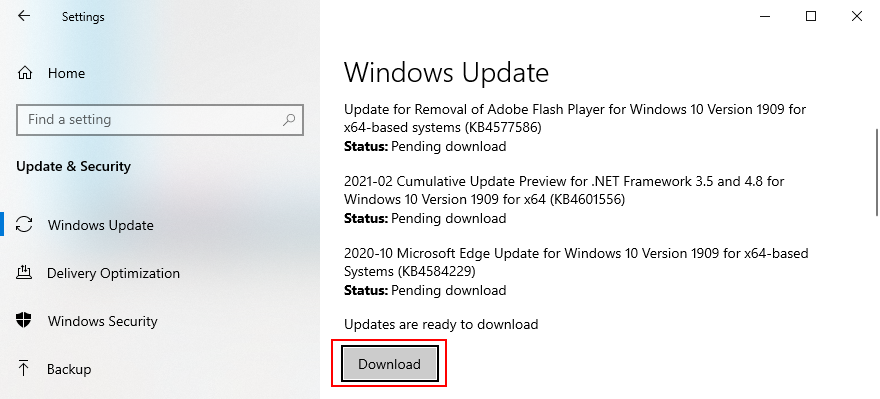
- Quando as atualizações forem concluídas, o Windows solicitará que você reinicie o PC. Você pode ter que fazer isso várias vezes
- Verifique se você ainda recebe erros de tela azul
9. Corrija a memória do sistema
Problemas de memória do sistema afetam todo o sistema operacional e os aplicativos em execução. Em certos casos, eles podem até levar a erros de tela azul, como corrupção de heap do modo kernel .
No entanto, você pode verificar rapidamente sua RAM e corrigir quaisquer erros recorrendo a uma ferramenta prática integrada ao sistema operacional: o Diagnóstico de Memória do Windows. Veja como usá-lo:
- Salve todos os projetos em andamento e saia de todos os aplicativos
- Pressione a tecla Windows , digite Windows Memory Diagnostic e pressione Enter para iniciar este aplicativo
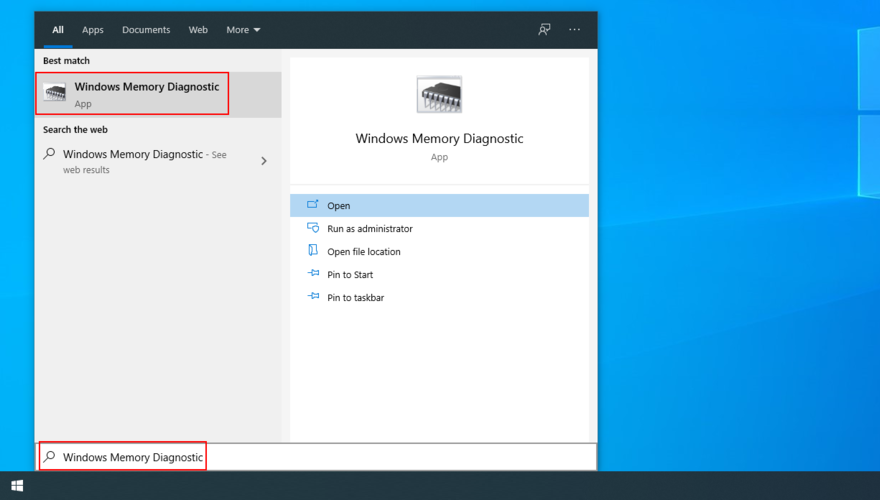
- Clique em Reiniciar agora e verifique se há problemas (recomendado)
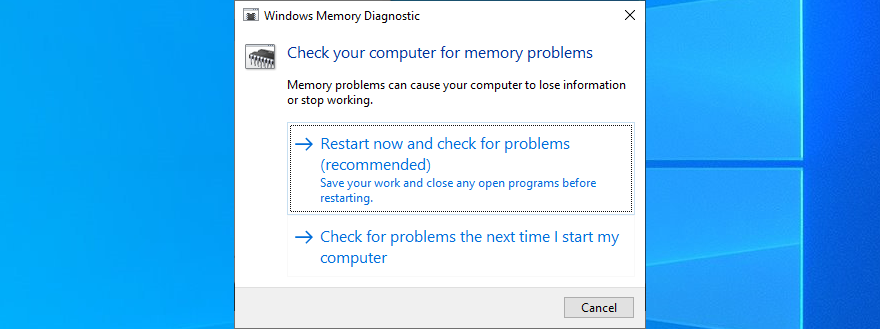
- Espere até que a ferramenta de diagnóstico faça seu trabalho durante a reinicialização
- Verifique se há erros BSOD no seu PC
Se você preferir uma ferramenta mais avançada que mostre informações detalhadas sobre seu cartão de memória, sugerimos usar MemTest86 .
10. Corrigir disco rígido e arquivos de sistema corrompidos
Setores defeituosos em seu disco rígido ou arquivos corrompidos em seu sistema operacional podem causar graves problemas de desempenho do PC, bem como erros de tela azul da morte, como corrupção de heap do modo kernel .
No entanto, é possível corrigir erros de HDD e sistema operacional sem ter que recorrer a aplicativos de software de terceiros. Windows has built-in repair tools called CHKDSK (Check Disk), SFC (System File Checker), and DISM (Deployment Image Servicing and Management).
How to fix HDD errors with CHKDSK:
- Press Win key + R, type cmd, and press Ctrl + Shift + Enter to launch Command Prompt as admin
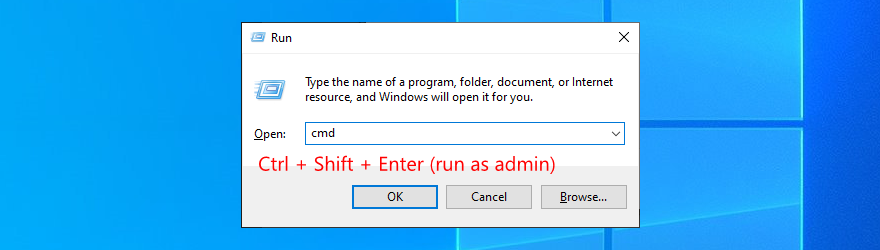
- Type
chkdsk c:/f. If your OS is installed on another partition, replacec:with the correct driver letter. Press Enter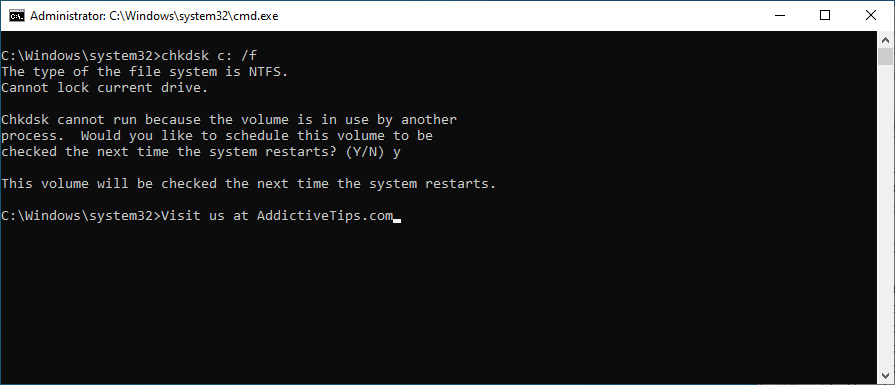
- When asked to confirm the scheduled task at the next system reboot, type y and hit Enter
- Reinicie o seu computador
You can count on CHKDSK to repair damaged files that lead to hard drive failure. However, if it doesn’t solve your BSOD problem, you should turn to SFC.
How to fix system errors with SFC:
- Open Command Prompt as admin
- Type
sfc/scannowand press Enter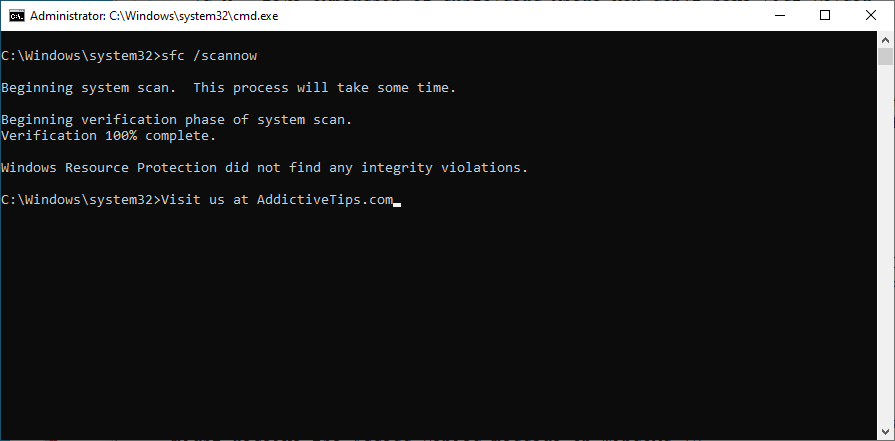
- Wait until the tool does its job
- Exit CMD and reboot your PC
CHKDSK should fix common issues with the system files. But if stop code Kernel mode heap corruption is persistent after using this tool, proceed with DISM.
How to fix component store errors with DISM:
- Launch CMD with elevation rights
- Run
DISM/online/cleanup-image/scanhealthand wait until the scan is complete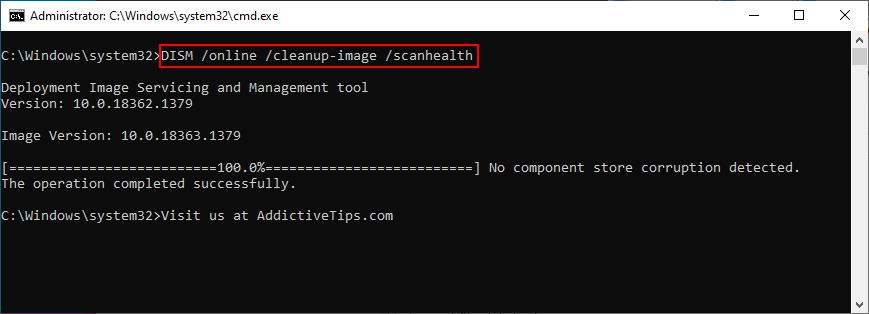
- If it reports any issues, fix them by running
DISM/online/cleanup-image/restorehealth - Restart your computer and relaunch CMD as admin
- Run SFC and restart your PC one last time
11. Disable overclocking
Overclocking tools are used by gamers to get more juice out of their hardware, in order to improve their gaming performance. However, if it’s not done properly and if a cooling system isn’t supplied, your computer will start displaying blue screen errors to protect itself from overheating.
To fix this problem, you can either amp up your cooler, double-check overclocking settings, or turn off overclocking altogether. The last option is the surest one.
If you have a third-party overclocking tool installed, make sure to turn it off and reset the clock parameters to normal. Otherwise, you can disable overclocking in BIOS.
12. Restore BIOS to default
Since we’re on the topic of BIOS, it’s a good idea to reset its options to default if you or someone else with access to your computer has tampered with BIOS settings.
If you don’t have advanced skills to know exactly what you’re doing there, you could end up causing BSOD errors such as Kernel mode heap corruption. Here’s how to reset BIOS to default:
- Reboot your PC and, before Windows starts, quickly press the key or key combination displayed on the screen to enter BIOS mode
- Locate the advanced settings
- Enable the option that resets configuration data
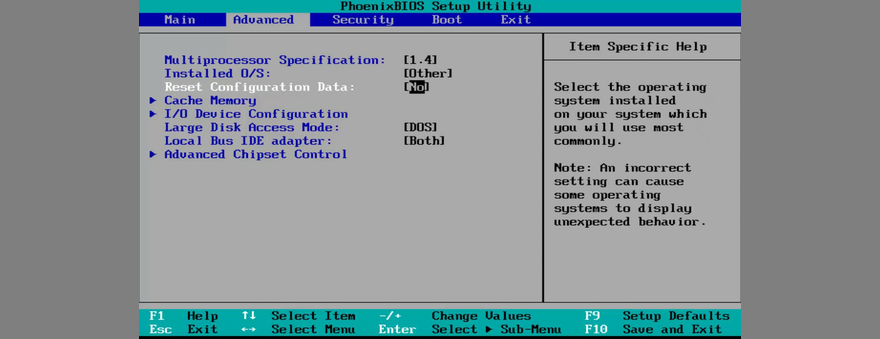
- Save the current BIOS settings and exit
- Wait until Windows boots and check for BSOD errors
13. Update BIOS
It may not seem like it, but BIOS is a very important part of your operating system. And, just like Windows, it needs to be updated every now and then to avoid compatibility and stability issues. Aqui está o que você precisa fazer:
- Press the Windows key, type system information, and press Enter to open this app
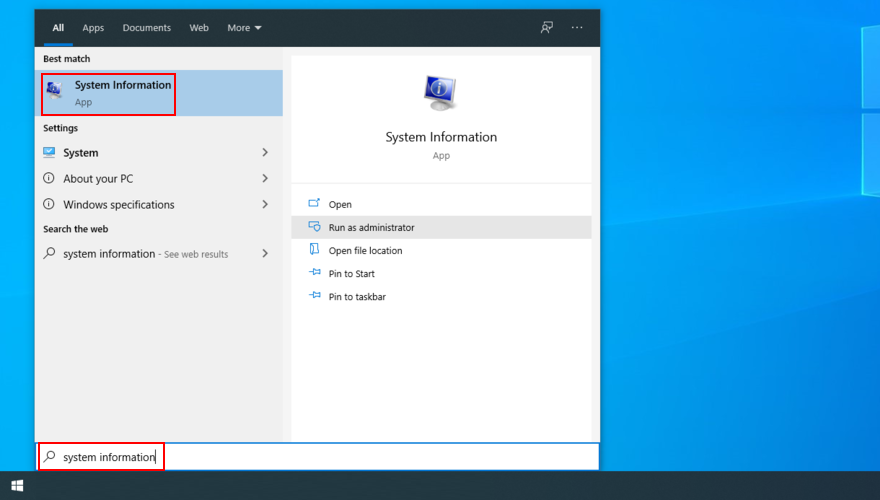
- Go to System Summary and write down the BIOS Version/Date
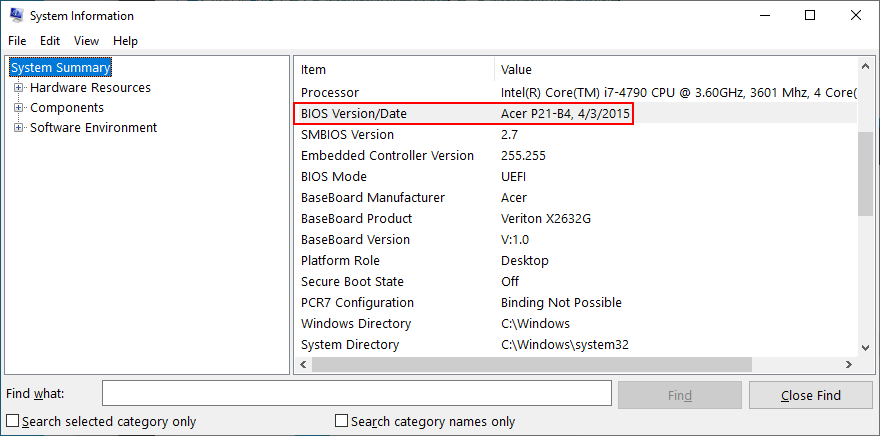
- Open a web browser and go to the website of your BIOS manufacturer
- Download a newer BIOS version and copy the file to a USB flash drive
- Reboot your computer and enter BIOS mode
- Create a backup of the current BIOS version and copy it to the USB flash drive for safekeeping
- Start the BIOS update and follow the given instructions
- Be careful to not switch off your computer during the update
- Boot Windows and check for BSOD errors
14. Remove peripheral devices
If you have recently purchased or received a new piece of hardware, like a Wi-Fi adapter, a webcam, or a pen drive, it might cause system functionality issues when you connect it to your computer.
For example, the autoplay feature of USB flash drives can be easily infected with malware. To put this theory to the test, shut down your computer and remove all peripheral devices, except your keyboard and mouse.
In the following step, turn your PC back on to confirm that you’re no longer getting blue screen errors. Carefully reconnect one device at a time until you spot the one that causes functionality problems.
15. Reattach the GPU card
Since you’re already checking your hardware components, it might be a good idea to take your computer apart if you’re skilled enough for this task. Remove and reseat all components while paying special attention to the GPU card.
Some users report that they received stop code Kernel mode heap corruption after inserting the GPU card in the wrong slot. But the issue was quickly resolved after making the correction.
16. Check your PC for malware
Cyber-criminal attacks can be devastating for unsuspecting and unprotected computers. Certain malware agents are powerful enough to disarm the antivirus system and take over critical processes and services.
If you were recently infected with malware, it could be the reason why stop code Kernel mode heap corruption is so persistent.
How to run a malware scan with Windows Defender:
- Press the Windows key, type Windows Security, and launch this app
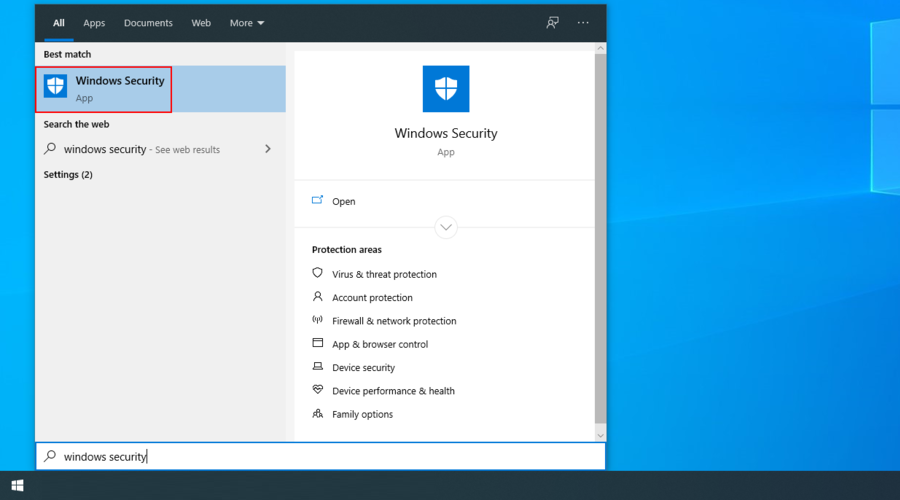
- Select Virus & threat protection
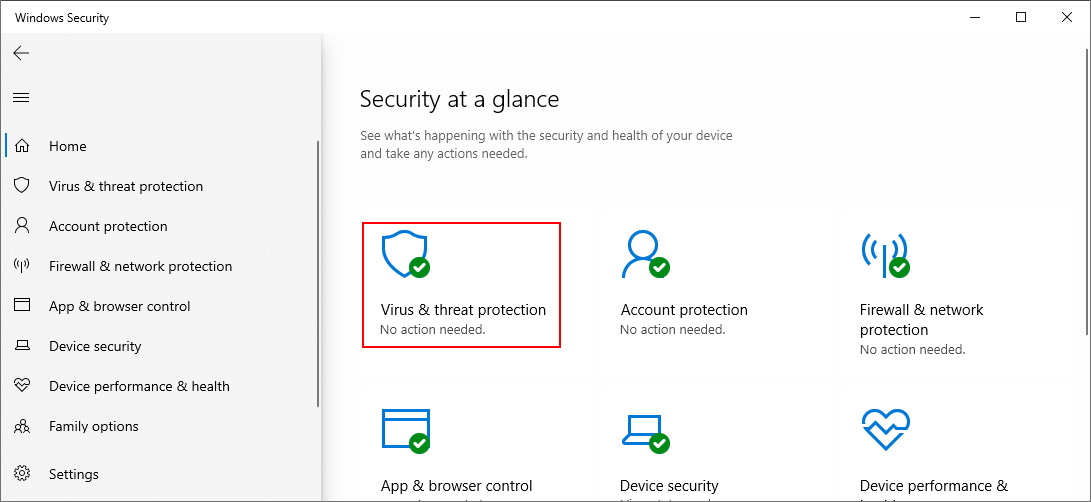
- Click Scan options
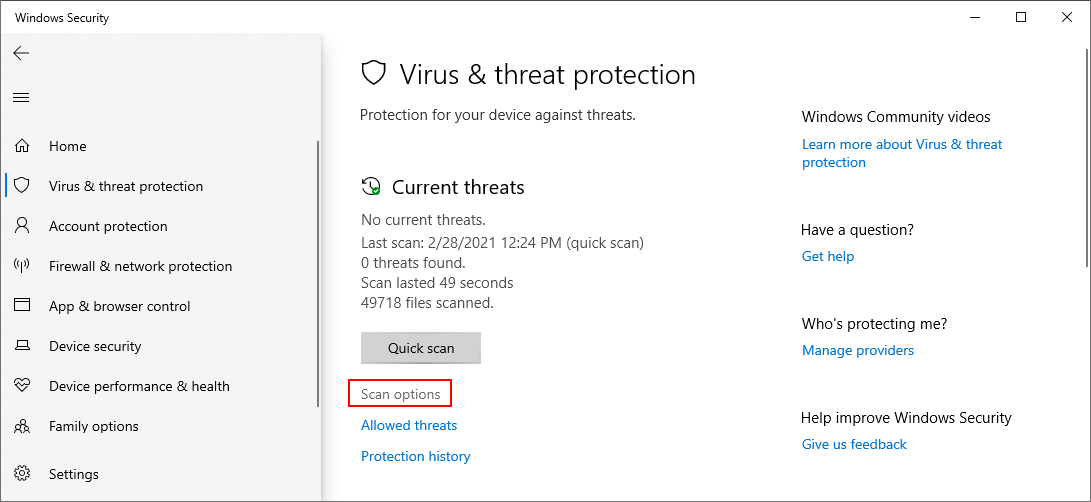
- Select Quick scan and click Scan now
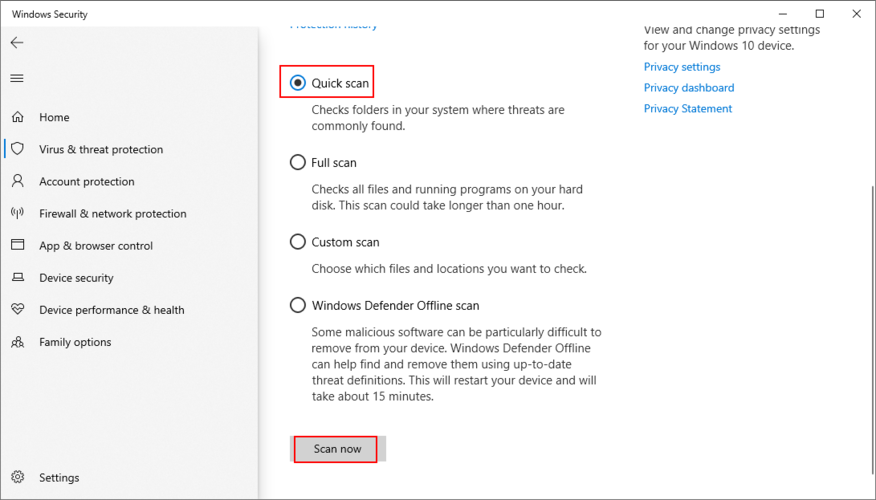
- If nothing shows up in the results, run Windows Defender Offline scan mode
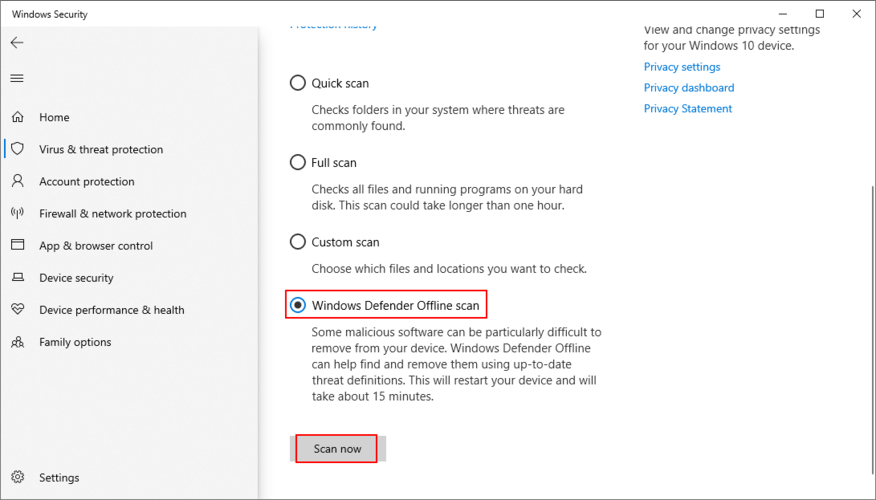
- Restart your PC and check for BSOD errors
If you have another Internet security installed that takes over the role of Windows Defender, use that application instead to check your PC for malware.
17. Check your free disk space
Your operating system needs a constant amount of free disk space. Otherwise, it will not able able to execute its processes properly. In time, this can trigger Blue Screen of Death messages such as Kernel mode heap corruption.
You can easily resolve this matter by allocating more disk space to your Windows partition. To do this, you can turn to a third-party partition manager or use Disk Management, the built-in Windows utility.
How to use Disk Management:
- Press Win key + R, type diskmgmt.msc, and press Enter
- Pick a big partition that doesn’t contain Windows, right-click it, and select Shrink Volume
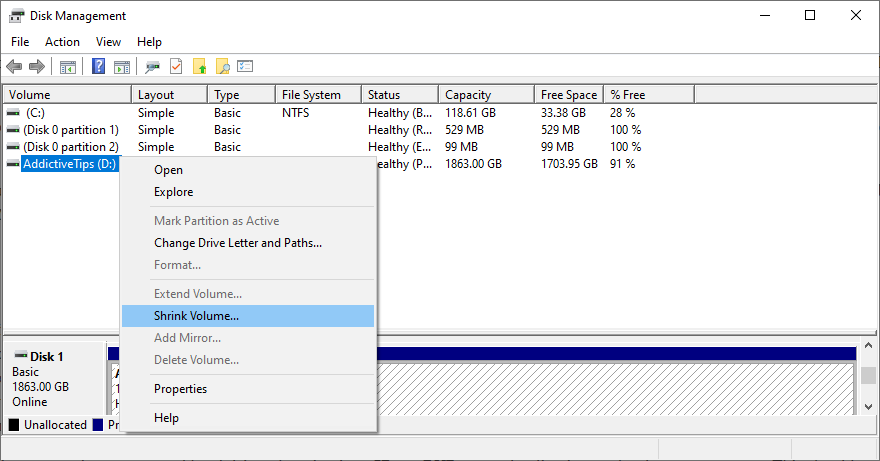
- Set the new volume size and click Shrink
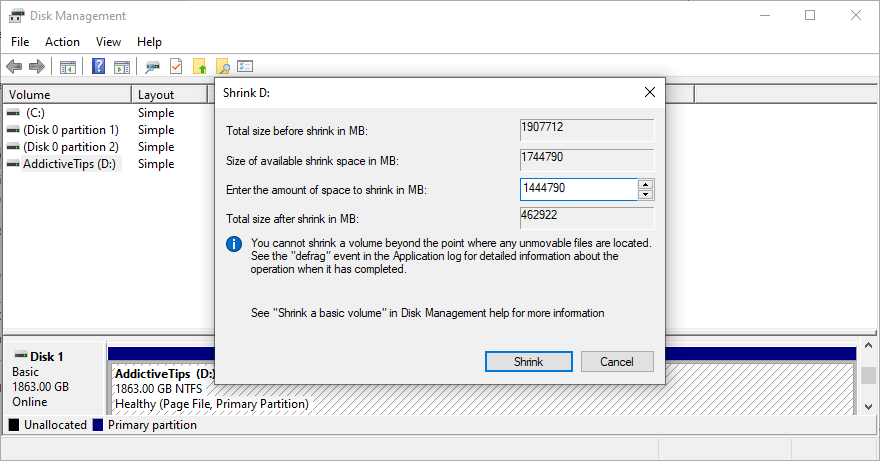
- Right-click the Windows partition and select Extend Volume
- Specify the new partition size
- Complete the task and reboot your PC
If you can’t afford to redistribute your free disk space, you can either attach an external hard disk or remove existing files from your computer. Think about any non-essential large data that occupies your disk space.
For example, treasured photos and family videos can be copied to an external hard disk or uploaded to a cloud account for safekeeping. You can also uninstall large applications or games you don’t play anymore.
When it comes to junk files found in Windows and programs, you can turn to a system cleaner. Or, if you don’t want to install anything else on your PC, you can use the Disk Cleanup tool instead.
How to use Windows Disk Cleanup:
- Make sure to sign in to Windows 10 using the admin account
- Head over to the Downloads and Recycle Bin folders. Save or restore any files you might need later since these locations will be cleared
- Press Win key + R, type control panel, and hit Enter
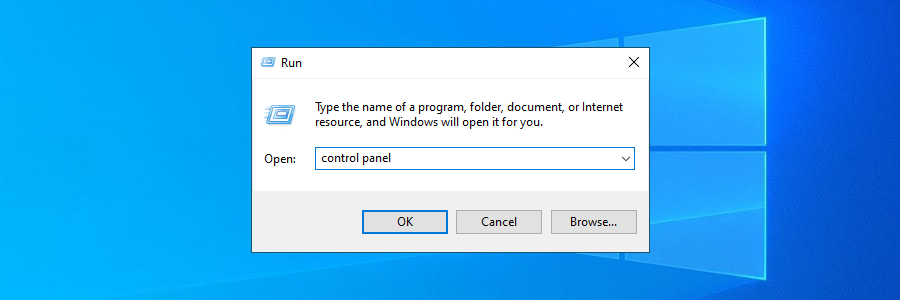
- Select Administrative Tools
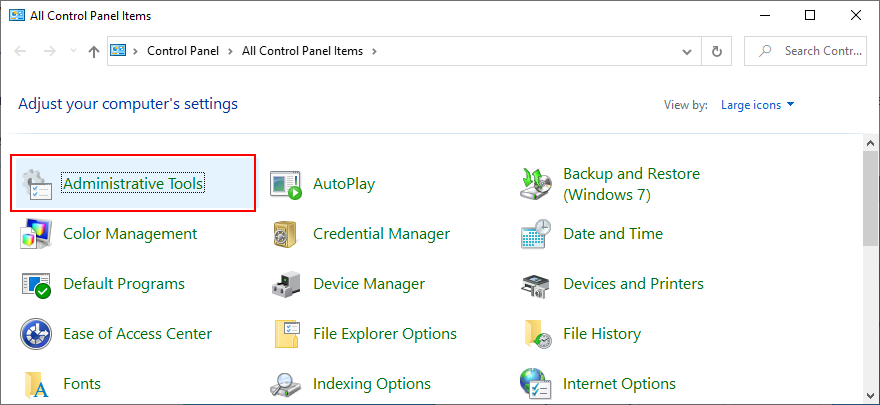
- Double-click to launch Disk Cleanup
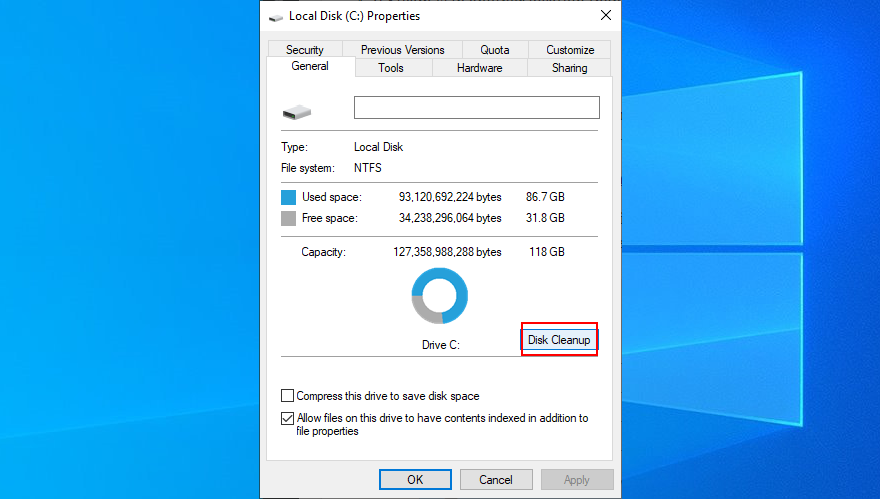
- Select the Windows partition (usually C:) and click OK
- At Files to delete, select everything and click Clean up system files
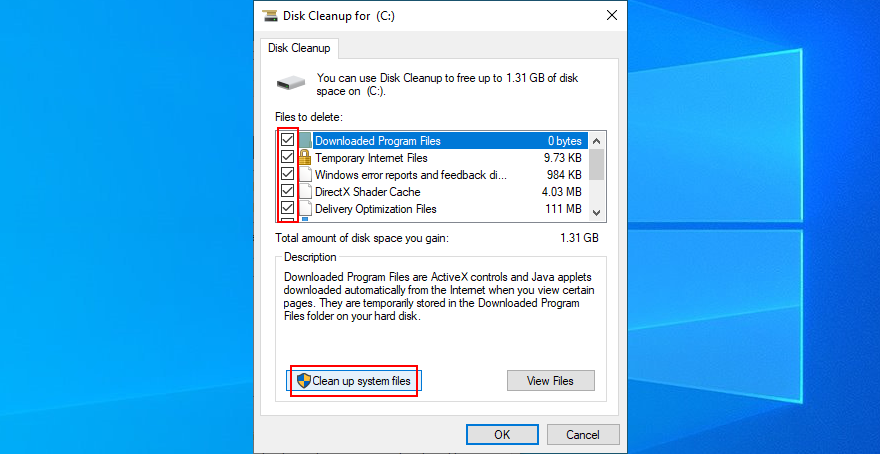
- Once the file search is over, include everything in the selection again and click OK
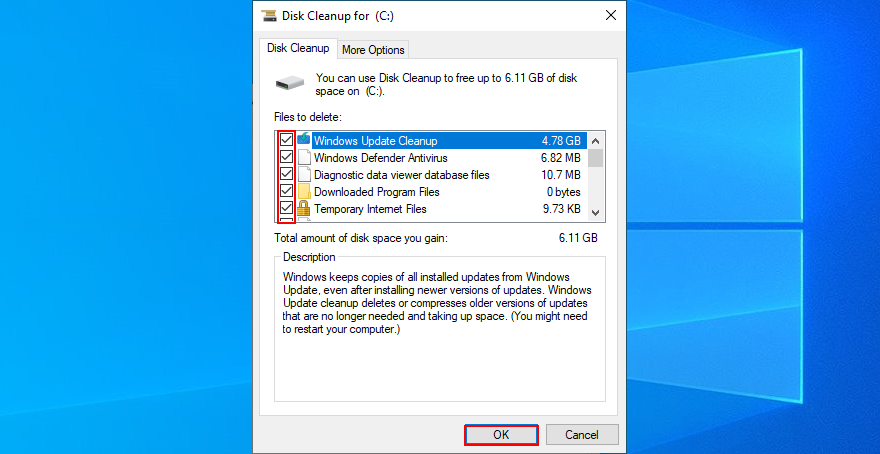
- The cleanup job might take a while. Don’t use your computer during this time
- When it’s over, restart your PC
18. Roll back Windows 10
If you haven’t managed to locate the root of stop code Kernel mode heap corruption until this point, it’s time to resort to Recovery mode. It will fix your computer in case it was affected by a software event that happened recently.
You should take some precautions, though, since Recovery mode will remove any programs that you installed after the restore point was created.
How to use System Restore:
- Log in to Windows 10 as the PC admin
- Press Win key + R, type control panel, and hit Enter
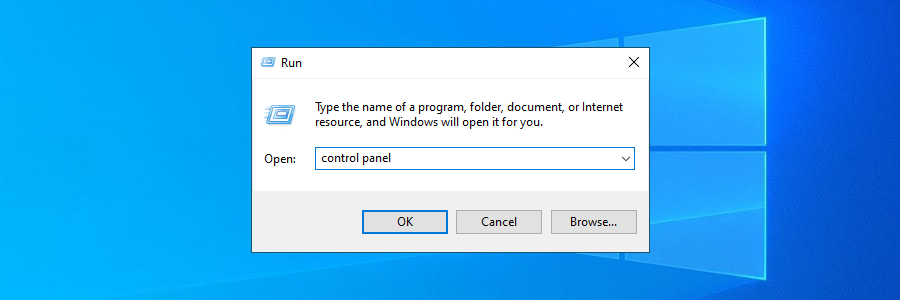
- Select Recovery
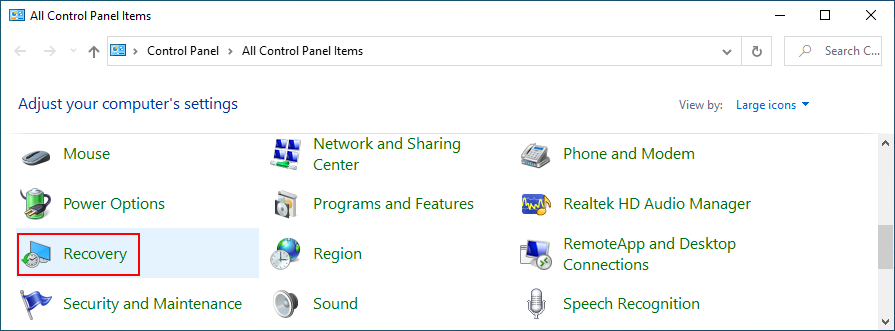
- Click Open System Restore
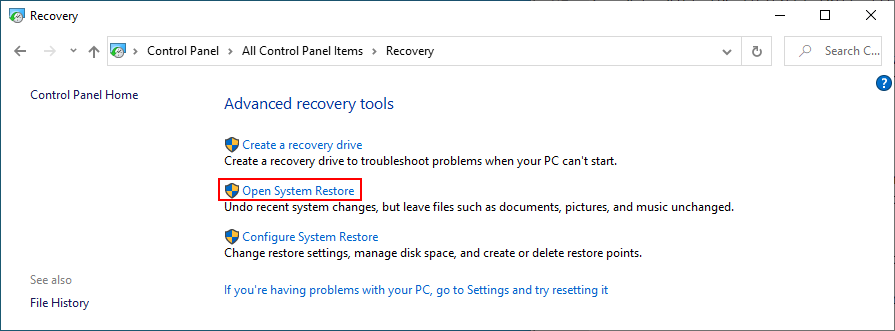
- Choose a restore point. You can click Scan for affected programs to see which applications will disappear after the restore
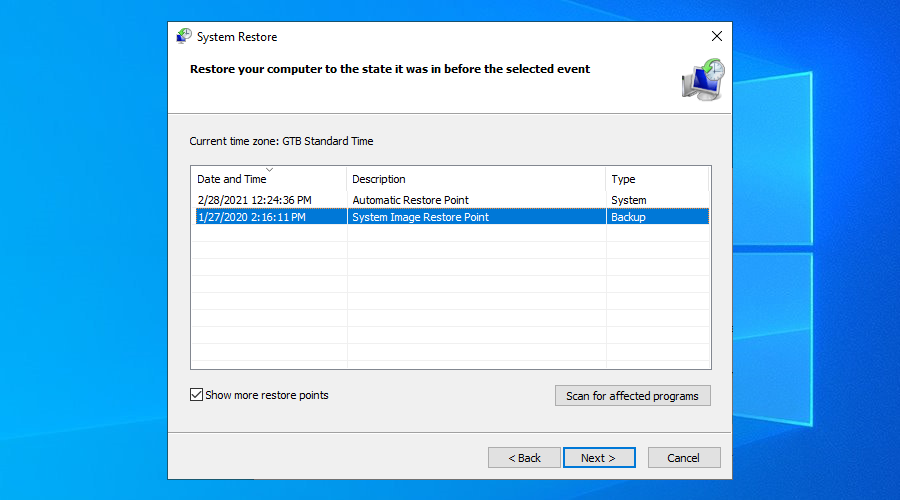
- If you’re not pleased with the displayed options, check Show more restore points
- Click Next and follow the instructions
- Restart your PC. If Recovery mode worked, check if you still get BSOD errors
19. Use BlueScreenView
Further investigation might be needed to find the corrupt files that caused stop code Kernel mode heap corruption. You can do this using BlueScreenView.
It’s a small, practical, and free application that monitors your computer, captures all data about blue screen errors, and gives you the possibility to examine minidumps.
How to use BlueScreenView:
- Download BlueScreenView from the official website
- Fire up the tool and open the DMP file created by Kernel mode heap corruption
- Find out which driver files are connected to the stop code
- Open Device Manager to reinstall and update those drivers
20. Use Event Viewer
If you don’t want to install a third-party application like BlueScreenView, then we suggest using Event Viewer. It’s a reliable tool built into Windows that captures all logs and events, so you can use it to discover more about the Kernel mode heap corruption BSOD error.
How to use Event Viewer:
- Restart Windows right after you get the BSOD error
- Press the Windows key, type Event Viewer, and open this app
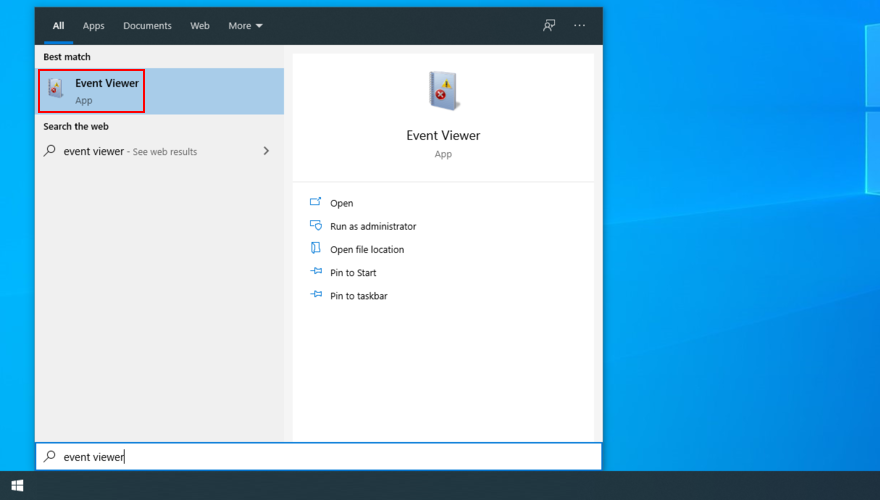
- Open the Windows Logs folder and go to System
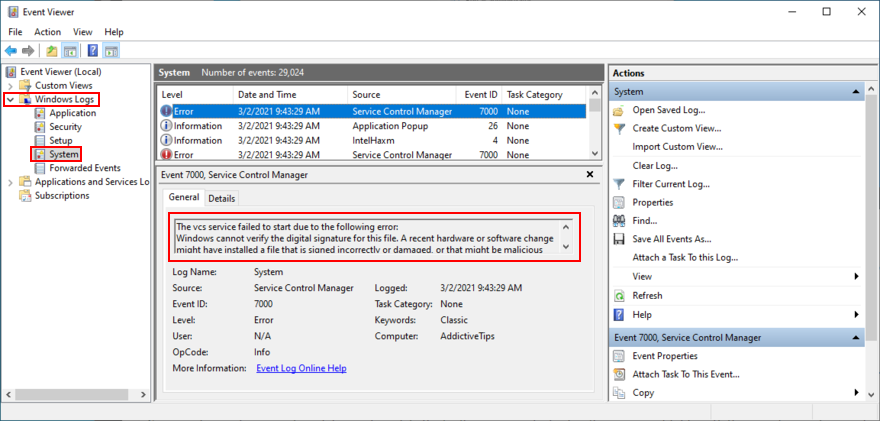
- Select the first error in the list and check out its description
You can use details from the description to find an online solution. And, if you can’t find one, then you can report it to the Microsoft official forum and wait until you get an answer from an expert.
Conclusão
To sum up, Kernel mode heap corruption is an annoying Blue Screen of Death error that can be triggered by a software or hardware problem. However, you should be able to fix it without performing a factory reset on Windows 10.
For instance, you can start Windows 10 in safe mode, roll back or update your graphics driver, run Program Compatibility Troubleshooter, uninstall recent or suspicious apps, as well as disable startup programs.
It’s also a good idea to run Windows Update and uninstall the faulty updates, fix the system memory, repair corrupt hard disk and system files, disable overclocking, restore BIOS to default, and keep BIOS updated.
Moreover, you can remove peripheral devices, reattach your GPU card, check your PC for malware, inspect your free disk space, and use System Restore. More details can be obtained by using BlueScreenView or Event Viewer.
Did any of these solutions fix stop code Kernel mode heap corruption? Tell us about your experience with this dreadful BSOD error in the comment area below.
The post [FIXED] Kernel Mode Heap Corruption Error on Windows 10 appeared first on AddictiveTips.
![]()